Icy Box Portable HDD – vadný, nebo blbý?
K vánocům jsem otci kupoval jako dárek přenosný 2,5“ disk. Do svého notebooku jsem si koupil rychlý disk Seagate Momentus 7200.2 (120GB) a on po mě dostal Seagate Momentus 5400.3 (80GB). Rychlý disk nemá při připojení přes USB žádný význam a 80 GB už není zas tak málo na zálohy práce a potřebu sem tam něco přetahovat mezi prací a domovem.
Někdy v Listopadu jsem si kupoval nový rámeček (Akasa Integral s podporou SATA/PATA disků a možností připojení přes eSATA), protože u toho starého jsem urval miniUSB. Ačkoli ten je po všech směrech výborný a mohu jen doporučit, pro otce jsem chtěl něco malého a lehkého.
IcyBox – IB-250STU-B
 Volba tedy padla na výrobek značky IcyBox, kterou mám z okolí v povědomí, takže jsem předpokládal, že by mohlo být všechno v pořádku. Jenže nebylo a není. Zatímco Akasa rámeček utáhne zmíněný menší disk úplně bez problémů i na starších noteboocích z jednoho USB, IcyBox se často nechytne ani s dvěma USB :-(. Jak si poradí s rychlejším diskem radši ani nezmiňovat.
Volba tedy padla na výrobek značky IcyBox, kterou mám z okolí v povědomí, takže jsem předpokládal, že by mohlo být všechno v pořádku. Jenže nebylo a není. Zatímco Akasa rámeček utáhne zmíněný menší disk úplně bez problémů i na starších noteboocích z jednoho USB, IcyBox se často nechytne ani s dvěma USB :-(. Jak si poradí s rychlejším diskem radši ani nezmiňovat.
Díky mé vytíženosti jsem začal celý problém řešit až teď, kdy už se situace stala neúnosná (pravděpodobnost, že se rámeček chytne s oběma připojenými kabely je nižší než dříve). Na stolním počítači to otci nechodí skoro vůbec, na jeho notebooku DELL Latitude D600 to už je potřeba několikrát přemlouvat, v práci s tím má na stolním počítači taky problém a na mém FS Amilo Pro V3205 se to chytne jen na každý druhý pokus a to jen z vybraných portů.
Kde je problém?
Řekl bych, že už samotný rámeček bude mít nevhodně řešené napájení, protože se nechytne na jeden kabel ani z Power USB konektoru (který je napájení disků a dalších náročných zařízení přímo určen díky možnosti dodat větší proud než standardních 0,5 A).
Co teď s tím?
Situace je v podstatě taková, že rámeček funguje se zmíněnými disky pouze na těch nových noteboocích, co recenzuji, a to pouze při zapojených obou kabelech (jiné rámečky si vystačí i s jedním kabelem), takže dost ostuda. Když vezmu rok starý notebook, tak mám prostě smůlu, a tak by to být prostě nemělo.
Rámeček byl zakoupen v obchodě Alza.cz, kam ho také příští týden odnesu na reklamaci. Nakupuji tam už řadu let a utratil jsem tam v řádu stovek tisíc korun (jen za minulý týden asi 20 000,-), takže doufám, že se k tomu reklamační oddělení nějak rozumně postaví.
O průběhu reklamace (a případných dalších nutných krocích) budu již tradičně informovat :-).
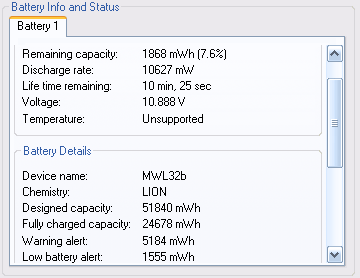 Už když jsem notebook zakoupil, tak jsem si všiml, že baterie ukazuje pouze hodnotu 46 Wh. Tenkrát jsem to přisoudil tomu, že jen není správě kalibrovaná, protože jsem notebook nejdřív vybil bez prvotního nabití (ačkoli to by baterii nemělo nijak výrazně uškodit). Volal jsem tehda do servisu a bylo mi řečeno, že by mi baterii vyměnili, jenže jak jsem po měsíci reklamací měl konečně nový notebook, tak jsem nebyl ochoten hned zas něco řešit. Byla to chyba. Servis FS není tak problémový a pomalý, jako ten ASUSu a pravděpodobně by se to vyřešilo promptně.
Už když jsem notebook zakoupil, tak jsem si všiml, že baterie ukazuje pouze hodnotu 46 Wh. Tenkrát jsem to přisoudil tomu, že jen není správě kalibrovaná, protože jsem notebook nejdřív vybil bez prvotního nabití (ačkoli to by baterii nemělo nijak výrazně uškodit). Volal jsem tehda do servisu a bylo mi řečeno, že by mi baterii vyměnili, jenže jak jsem po měsíci reklamací měl konečně nový notebook, tak jsem nebyl ochoten hned zas něco řešit. Byla to chyba. Servis FS není tak problémový a pomalý, jako ten ASUSu a pravděpodobně by se to vyřešilo promptně.
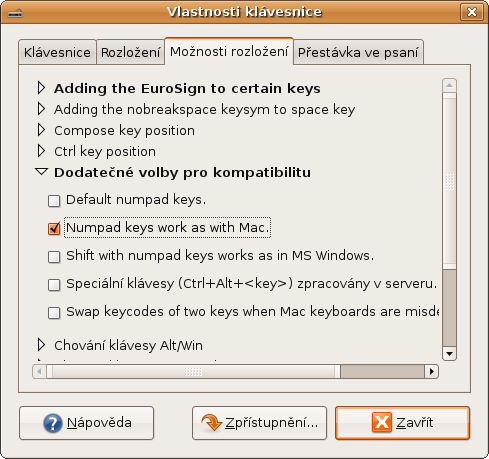

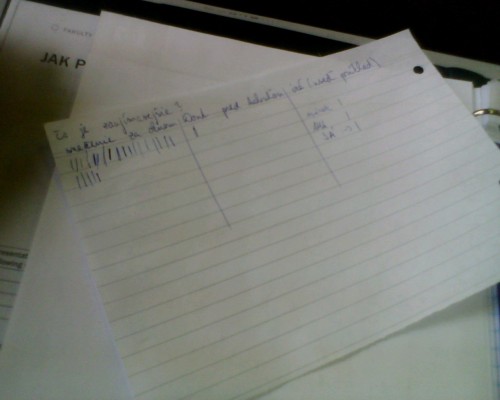
 Určitě už jste se setkali s tím, že vám nějaký uživatel Thinkpadu vychvaloval Trackpoint jako naprosto geniální polohovací zařízení. Já jsem se s tím setkával odjakživa. Přímo s Thinkpady mám zkušeností (bohužel) naprosté minimum. Na druhou stranu jsem se setkával s jeho kopiemi u ostatních výrobců a vždy jsem měl názor spíše rozpačitý. Spokojenost naprosto minimální.
Určitě už jste se setkali s tím, že vám nějaký uživatel Thinkpadu vychvaloval Trackpoint jako naprosto geniální polohovací zařízení. Já jsem se s tím setkával odjakživa. Přímo s Thinkpady mám zkušeností (bohužel) naprosté minimum. Na druhou stranu jsem se setkával s jeho kopiemi u ostatních výrobců a vždy jsem měl názor spíše rozpačitý. Spokojenost naprosto minimální.


